如何在 PC/Mac/iPhone/Android 上的睡眠模式下录制屏幕
您是否想在屏幕处于非活动状态、不可见、关闭或黑色时录制视频?如果是,您需要在后台录制之前了解一些信息。大多数计算机和手机都会关闭屏幕以节省电量。当屏幕关闭时,软件和应用程序也会停止工作。在很多情况下,您都需要在睡眠模式下录制屏幕;检查您是否遇到同样的问题。
• 录制电视剧和其他长时间视频。
• 在不被他人注意的情况下记录桌面或网络摄像头活动。
• 防止因长时间显示而导致的屏幕烧屏。
• 录制特定屏幕而非全屏。这样您仍可使用手机或电脑录制其他屏幕。
• …
无论你为何要录制屏幕关闭的视频,以及使用哪种设备,你都可以从以下段落中获得详细步骤。现在就开始吧!
如何在睡眠模式下录制计算机屏幕
AnyRec Screen Recorder 是您灵活录制笔记本电脑和计算机屏幕的正确选择。您可以使用其窗口录像机仅录制选定的程序窗口,从而保护您的隐私。至于连续捕捉 10 小时或更长时间的视频,您可以设置一个调度程序。设置开始和停止时间后,此程序可以自动执行您的录制任务。

- 1. 打开 AnyRec 屏幕录像机。设置屏幕捕获和输入音频源。如果要排除某个窗口,请点击“自定义”旁边的下拉菜单中的“添加排除”按钮。

- 2. 如果您想要连续录制几个小时的屏幕,可以点击“任务计划”按钮设置自动录制任务。指定开始/停止录制时间、录制长度和更多详细信息。之后,点击“录制”按钮开始。

- 3. 停止录制后,您可以在预览窗口中预览、修剪并使用高级视频编辑器。如果一切顺利,请单击“导出”按钮保存视频。
提示
关闭计算机显示器不会影响 网络摄像头录制。如果您想在显示器锁定时录制视频,您可以禁用屏幕保护程序或创建让您的计算机保持唤醒状态的电源计划。

如何在 iPhone 屏幕关闭的情况下录制视频
为了保持重要的系统性能和电池寿命,iPhone 会停止大多数后台活动和应用程序。当 iPhone 屏幕关闭时,传统的屏幕录制功能无法正常工作。您可以设置更长的自动锁定时间(点击设置 > 显示与亮度 > 自动锁定 > 永不)。 录制 iPhone 屏幕 根据您的需要。
但是,如果您想通过相机应用程序拍摄视频而不让其他人知道,您可以使用 Discreet。此应用程序使用黑屏来隐藏敏感信息。这样其他人就不会看到您在 iPhone 上做什么。以下是关闭屏幕并保持手机摄像头打开以进行录制的详细步骤。
- 1. 安装 Discreet 应用程序。确认摄像头和麦克风的权限。
- 2. 点击“录制”按钮。您的 iPhone 屏幕变黑。看起来就像屏幕关闭了一样。因此,您可以在不显示屏幕的情况下进行视频和音频录制。
- 3. 点击“停止”按钮结束录制。前往相机胶卷获取视频录制。
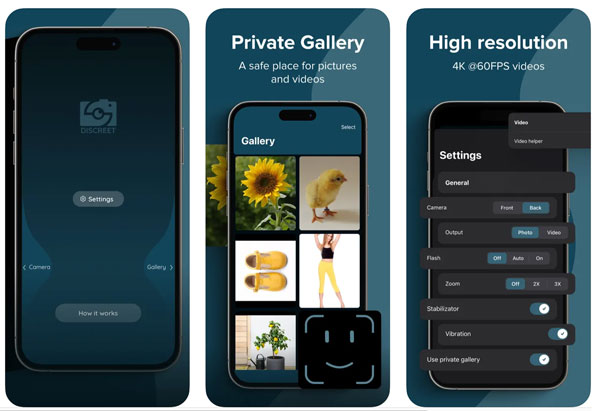
如何在安卓系统锁屏状态下录制视频
Android 手机和平板电脑也会出现同样的情况。默认 Android 屏幕录制 设备进入睡眠模式后,此功能将停止工作。但是,在启用相关权限后,您可以使用第三方应用录制屏幕外的视频活动。
持续的后台录制可能会导致电池消耗比以前更快。一些 Android 设备会限制后台进程以节省电量。因此,您最好事先将应用从电池优化设置中排除(点击设置 > 电池 > 电池和性能 > 电池优化或省电模式,然后修改应用的电池设置)。
- 1. 在 Android 上安装一个可以关闭屏幕录制视频的应用程序,例如 OffScreen Video Recorder。
- 2. 授予摄像头和麦克风的权限。点击“允许”按钮继续。
- 3. 选择视频模式并调整录制设置。
- 4. 点击“录制”按钮,在 Android 手机屏幕关闭的情况下进行录制。几秒钟后,手机屏幕将变黑。不用担心。这款屏幕外录制应用可以正常录制视频和音频。
- 5. 现在,您的 Android 手机可以作为秘密电话录音机使用。当您想要结束录音时,您可以点击“停止”按钮。
- 6. 进入图库或照片应用,找到您录制的视频文件。该文件标有应用名称或录制日期/时间。
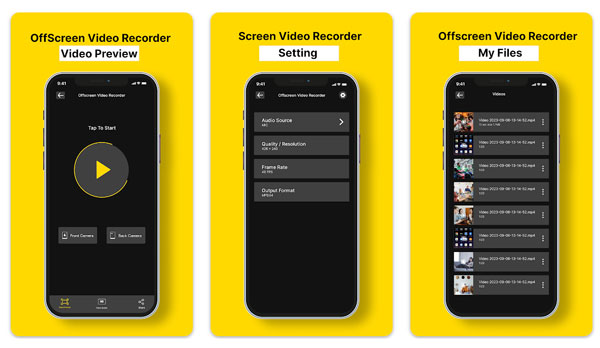
结论
长时间录制视频和隐藏录制可能会导致屏幕关闭。要在睡眠模式或计算机上锁定屏幕时录制屏幕,AnyRec 屏幕录像机值得一试。目前,没有默认或第三方应用程序可以在锁定后在 iPhone 和 Andorid 上秘密录制视频。一些后台录像机应用程序可以将您的屏幕伪装成“关闭”(或者您可以将其称为关闭、禁用、锁定、睡眠或类似项目)。因此,您可以在 iPhone 和 Android 上的后台相机预览中录制视频。但手机在黑屏后仍能正常工作。
